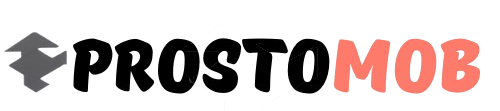Покупка бу Macbook может быть выгодным выбором во многих случаях. Например, если у вас ограниченный бюджет, но все еще хотите иметь качественный и надежный ноутбук, то купить бу макбук – отличный вариант. Также, если не используете ноутбук для сложных задач, то более старый может подойти лучше, чем новый.
Однако, при покупке необходимо быть осторожным и тщательно проверить девайс. Важно выбирать надежных продавцов и проверять ноутбук на работоспособность и внешний вид. Для этого стоит придерживаться следующих вариантов:
- Покупка на сайтах, которые специализируются на продаже б/у техники, такие как Техно Ёж. Большой выбор моделей – Pro, Air с различными конфигурациями и годом выпуска.
- Покупка у друзей, знакомых или коллег, которые хотят продать устройство от Apple.
- Покупка на вторичном рынке с рук – крайний вариант. В этом случае необходимо быть особенно внимательным и проверять его на месте.
Несмотря на то, что покупка бу Macbook может быть выгодной, следует понимать, что пользованная техника всегда имеет риски. Но если будете внимательны и выберете надежного продавца, то вероятность получить качественный ноутбук по более низкой цене увеличится.
Как проверить конкретный экземпляр перед покупкой
Если вы собираетесь купить Б/У MacBook, то необходимо проверить его работоспособность и оригинальность. Несколько советов, которые могут вам помочь:
- Внешний вид. Внешний осмотр – первый пункт в вашем чек-листе. Проверьте корпус на наличие сколов и трещин.
- Клавиатура. Первым делом стоит проверить работоспособность клавиатуры. Для этого откройте любой текстовый редактор, например, TextEdit, и проверьте каждую клавишу по очереди. Клавиши не должны заедать и издавать несвойственные звуки.
- Уникальность. Для того чтобы проверить серийный номер на бу ноутбуке, можно воспользоваться инструкцией, предоставленной на официальном сайте Apple. Необходимо выбрать меню “Apple” и затем выбрать опцию “Об этом Mac”. После этого появится информация об устройстве, включая его серийный номер, который можно проверить на официальном сайте Apple. Вы получите максимально развернутую информацию о гаджете.
- Проверьте интерфейсы и зарядный порт. Не забудьте проверить работу всех интерфейсов, включая Thunderbolt USB-C и Wi-Fi, а также зарядный порт. Для проверки состояния аккумулятора нужно выбрать меню Apple, затем перейти в “Системные настройки” и выбрать “Аккумулятор” в боковом меню. Увидите текущий уровень заряда, состояние батареи и использование приложений, которые потребляют больше всего энергии.
Чтобы проверить зарядное устройство, можно проверить состояние проводов, разъема и блока питания на наличие повреждений. Дополнительно убедитесь, что индикатор заряда на блоке питания горит при подключении к розетке.
Для проверки SSD или HDD диска на бу макбук можно воспользоваться дисковой утилитой на Mac. Чтобы проверить диск на отсутствие повреждений, следуйте инструкциям:
- Откройте Дисковую утилиту. Её можно найти через поиск Spotlight или в папке “Утилиты”.
- Выберите жесткий диск в списке слева;
- Нажмите на кнопку “Проверить диск”.
Если на диске будут найдены ошибки, дисковая утилита предложит исправить их. Проверка диска на отсутствие повреждений может занять некоторое время в зависимости от размера и скорости диска, а также установленного процессора (M1, M2). Если возникли проблемы с диском, то в будущем может потребоваться его ремонт или замена.
Тест комплектующих Hardware Test
Для того чтобы провести тестирование оборудования на бу макбуке с помощью программы Apple Hardware Test, следуйте инструкции:
- Перезагрузите операционную систему;
- Сразу после включения удерживайте клавишу “D” на клавиатуре. До тех пор, пока не увидите окно Apple Hardware Test на экране;
- Выберите язык и нажмите “Продолжить”;
- Выберите опцию “Основные тесты” и нажмите “Продолжить”, чтобы начать тестирование.
Рекомендация от эксперта
При выборе бу макбука, рекомендуем обратить внимание на следующие критерии. Состояние корпуса и экрана, проверьте на царапины, сколы и другие повреждения.
Характеристики, такие как – ядро и частота работы в Гц, оперативная память, объем жесткого диска, должны соответствовать вашим потребностям. Проверьте батарею на состоянии и способность обеспечить достаточное время работы. Убедитесь, что все порты и кнопки работают должным образом. Проверьте комплектацию и наличие всех аксессуаров в комплекте. Все критерии помогут при выборе ноутбука, который будет работать надежно в течение длительного времени.